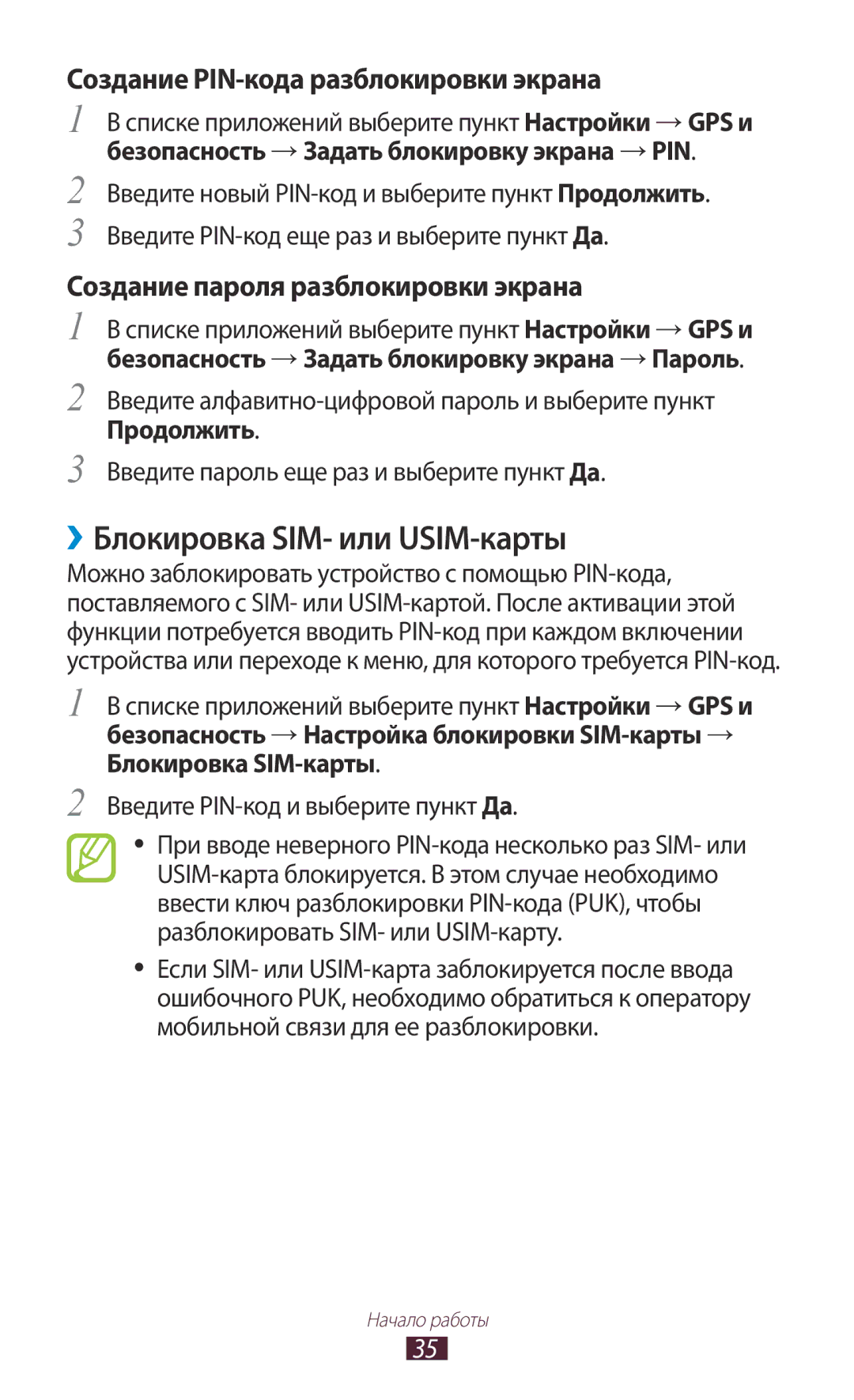Руководство Пользователя
Прочтите это сначала
Данном руководстве
Данном руководстве
Примечание примечания, советы или дополнительные сведения
Обозначения, используемые в данном руководстве
Логотип Android, Google Search, Google Maps, Google
Авторские права
Товарные знаки
Данном руководстве
Содержание
Развлечения
104
115
Комплект поставки
Сборка устройства
Основная антенна
Внешний вид устройства
Клавиши
Вставка SIM- или USIM-карты и аккумулятора
Вставьте аккумулятор Закройте заднюю панель
Зарядка аккумулятора
Откройте крышку многофункционального разъема
››Зарядка с помощью зарядного устройства
Подключите зарядное устройство к розетке
››Зарядка с помощью USB-кабеля
Уменьшите яркость экрана
Вставка карты памяти дополнительно
››Снижение расхода заряда аккумулятора
Сборка устройства
Выберите пункт Да при необходимости
››Извлечение карты памяти
››Форматирование карты памяти
→ Отключить карту памяти
Прикрепление ремешка дополнительно
Нажмите и удерживайте клавишу питания
Включение и выключение устройства
Касание
Использование сенсорного экрана
Работать с сенсорным экраном можно следующими способами
Быстро коснитесь элемента на экране дважды
Перетаскивание
Выберите элемент и переместите его на новое место
Двойное касание
Начало работы
››Значки состояния
Знакомство с главным экраном
››Использование панели уведомлений
Проф. Б/звука включение или выключение профиля «Без звука»
››Добавление элементов на главный экран
››Перемещение элементов на главный экран
Нажмите клавишу возврата для возврата к предыдущему экрану
››Удаление элементов с главного экрана
››Добавление и удаление панелей с главного экрана
Работа с приложениями
››Просмотр недавно использованных приложений
››Упорядочение приложений
››Загрузка приложений
››Удаление приложений
››Смена языка отображения
Запуск нескольких приложений
Индивидуальная настройка устройства
››Управление приложениями
››Установка обоев для главного экрана
››Регулировка громкости звуков клавиатуры
››Выбор мелодии звонка
››Переключение на профиль «Без звука»
Перетащите ползунок влево или вправо. Выберите пункт Да
››Регулировка яркости экрана
››Блокировка устройства
→ Яркость
Введите пароль еще раз и выберите пункт Да
››Блокировка SIM- или USIM-карты
Введите алфавитно-цифровой пароль и выберите пункт
Продолжить
Выберите пункт Получатели оповещения
››Включение функции «Найти телефон»
Выберите пункт → Типы клавиатуры → тип клавиатуры
Ввод текста
››Изменение способа ввода текста
XT9 режим T9
Пункт ABC Нажимайте соответствующую клавишу
Нужный символ не появится на экране
Чтобы ввести текст, нажимайте
Выберите символ
››Ввод текста с помощью клавиатуры Swype
Символы
Пролистать список символов
Начало работы
Чтобы выбрать нужный фрагмент текста, перетащите значок или
››Копирование и вставка текста
Выберите пункт Выберите слово или Выбрать все
››Ответ на вызов
Вызовы
››Выполнение вызова
››Использование опций во время голосового вызова
››Отклонение вызова
››Международные вызовы
››Использование гарнитуры
Связь
Списке приложений выберите пункт Настройки → Вызовы
››Просмотр и набор пропущенных вызовов
››Активирование режима разрешенных номеров FDN
››Включение переадресации вызова
››Просмотр журнала вызовов и сообщений
››Включение ожидания вызова
Чтобы отправить сообщение, выберите пункт Отпр
Сообщения
››Отправка SMS-сообщений
››Просмотр SMS- и MMS-сообщений
››Отправка MMS-сообщений
››Отправка сообщений электронной почты
Google Mail
››Просмотр сообщений электронной почты
Следуйте инструкциям на экране
Электронная почта
››Просмотр сообщений электронной почты
Друга
Обмен мгновенными сообщениями
››Настройка статуса
››Добавление друзей в список
Теперь можно вводить и отправлять сообщения
Социальный портал
››Чтобы начать разговор, выполните следующие действия
Списке приложений выберите пункт Google Talk
Списке приложений выберите пункт Камера
Камера
››Фотосъемка
Чтобы удалить снимок, выберите пункт Удалить
Условиями освещения
››Изменение режима съемки
››Настройка параметров фотосъемки
Пространства между зданиями
Добавление к снимкам сведений о
Координатах
Могут возникнуть препятствия
››Запись видео
Эффекты Применение специальных эффектов
››Изменение настроек видеокамеры
Видео
Разрешение Выбор разрешения Баланс белого
Видеозаписей
Галерея
→ Еще → Обрезать
››Просмотр изображений
Управляйте воспроизведением с помощью виртуальных клавиш
Музыка
››Воспроизведение видео
Списке приложений выберите пункт Галерея
››Воспроизведение музыки
Чтобы удалить музыкальный файл, выберите пункт Удалить
››Создание списка воспроизведения
Номер Функция
››Прослушивание FM-радио
FM-радио
››Изменение настроек музыкального проигрывателя
››Автоматическое сохранение радиостанций
››Настройка параметров FM-радио
››Поиск контакта
Контакты
››Создание контакта
Друзей из социал. сетей
››Настройка клавиш быстрого набора
››Создание визитки
››Получение контактов из социальных сетей
Импорт
››Создание группы контактов
››Копирование контактов
Выберите контакты для импорта, а затем пункт Да
Календарь
››Импорт и экспорт контактов
››Создание событий
››Выключение сигнала о событии при срабатывании
››Изменение режима просмотра
››Просмотр событий
››Просмотр заметок
Заметки
Диктофон
››Создание заметок
››Настройка параметров диктофона
››Воспроизведение голосовых заметок
Списке приложений выберите пункт Интернет
Интернет
››Просмотр веб-страниц
→ Добавить на рабочий стол
При просмотре веб-страниц доступны следующие функции
Окне
››Голосовой поиск информации
››Добавление веб-страниц в закладки
Самые посещаемые или Журнал
››Загрузка файлов из Интернета
››Просмотр часто посещаемых страниц и журнала веб-браузера
Копировать URL ссылки
Карты
Локатор
Списке приложений выберите пункт Карты
››Поиск местонахождения
››Получение маршрутов до заданного пункта назначения
Play Маркет
Списке приложений выберите пункт Навигация
Навигация
››Чтение новостей
Новости и погода
››Просмотр прогноза погоды
Списке приложений выберите пункт Адреса
Адреса
Samsung Apps
YouTube
››Загрузка видео
Устройство можно подключить к ПК как съемный накопитель
USB-подключения
››Подключение с помощью Samsung Kies
Выполните обмен файлами между устройством и компьютером
Wi-Fi
››Включение функции Wi-Fi
Выберите пункт Wi-Fi
Выберите пункт Подключение кнопки WPS
››Добавление точки доступа Wi-Fi вручную
Общий доступ к мобильной сети
››Доступ к мобильному сетевому подключению с помощью Wi-Fi
Выберите пункт Точка доступа Wi-Fi → Настр. точку
››Общий доступ к мобильной сети через USB- модем
Bluetooth
Выберите пункт Bluetooth
››Включение Bluetooth
››Отправка данных через Bluetooth
Для подтверждения приема данных выберите пункт Принять
››Прием данных по Bluetooth
VPN-подключения
Настройка профиля VPN
Перейти
››Подключение к частной сети
››Установка сигнала
Калькулятор
Часы
››Установка вида часов
По окончании выберите пункт Готово
Загрузки
Поиск
››Выключение сигнала
100
Мои файлы
››Поддерживаемые форматы файлов
››Просмотр файлов
101
Polaris Viewer
››Просмотр документа
102
SIM-меню
Диспетчер задач
››Управление документами в интерактивном режиме
103
Голосовой поиск
Беспроводные сети
››Настройки Wi-Fi
››Параметры Bluetooth
Изменение параметров устройства
››Мобильные сети
››Средства USB
››Модем и точка доступа
››Параметры VPN
Номера FDN
Звук
106
Изменение настроек для вызовов
107
Дисплей
108
GPS и безопасность
Разработка
Приложения
109
Изменение настроек управления установленными приложениями
110
Учетные записи и синхронизация
Конфиденциальность
Память
››Swype
Язык и клавиатура
››Выберите язык
››Выбор метод ввода
112
Голосовой ввод и вывод
››Клавиатура Samsung
››Распознавание голоса
Модули изменение параметров голосовых модулей
Специальные возможности
››Преобразование текста в речь
113
Изменение формата времени и даты
Дата и Время
Сведения о телефоне
114
Блокировка SIM-карты
115
116
Вызовы сбрасываются
117
Исходящие вызовы не проходят
118
Устройство горячее на ощупь
119
При включении FM-радио появляются сообщения об ошибках
120
Не удается найти другое Bluetooth-устройство
Не используйте устройство во время гроз
121
122
Выключайте устройство на борту самолета
123
124
Кладите устройство только на ровные поверхности
125
Избегайте попадания влаги на устройство
Храните аккумулятор при температуре от 0 C до 40 C
126
Берегите зрение при работе с устройством
127
Не носите устройство в заднем кармане брюк или на поясе
128
Не кусайте и не лижите устройство или аккумулятор
Берегите слух при использовании гарнитуры
Аккуратно устанавливайте мобильные устройства и оборудование
129
Безопасность личной информации и важных данных
130
Аккуратно обращайтесь с SIM-картами и картами памяти
Доступ к службам экстренной помощи
131
132
Правильная утилизация изделия
133
Правильная утилизация аккумуляторов для этого продукта
134
Воспроизведение 63 загрузка на YouTube 87 запись
135
Копирование и вставка Клавиатуры Samsung
136
Камера
Режиме съемного накопителя Помощью Samsung Kies
137
Информация О Сертификации Продукции
Декларация соответствия R&TTE
Установка ПО Samsung Kies Синхронизация c ПК